TuneCoreでついにシングル登録して自分の作った曲を配信する手続きをします。
初めての場合だと、結構入力作業に時間がかかるかもしれない。
事前に決めておくとスムーズに配信手続きが出来るので、一連の流れをチェックしてみてください。
TuneCoreに関する他の記事はこちらになります。
TuneCore関連記事
楽曲登録
楽曲の配信手続きには無料の会員登録が必要です。
登録がまだの方はこちらからどうぞ。
初回シングル配信1年が50%OFFクーポン付き
早速配信への準備に取り掛かります。今回はシングル1曲の配信です。
Tunecoreダッシュボードから「シングル登録」をクリックします。
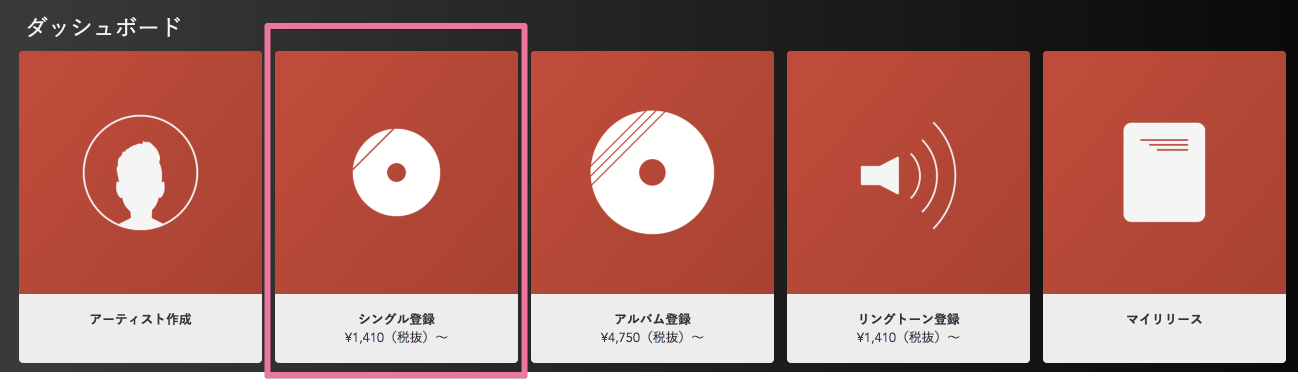
配信エリアを選択します(後から変更出来ません)
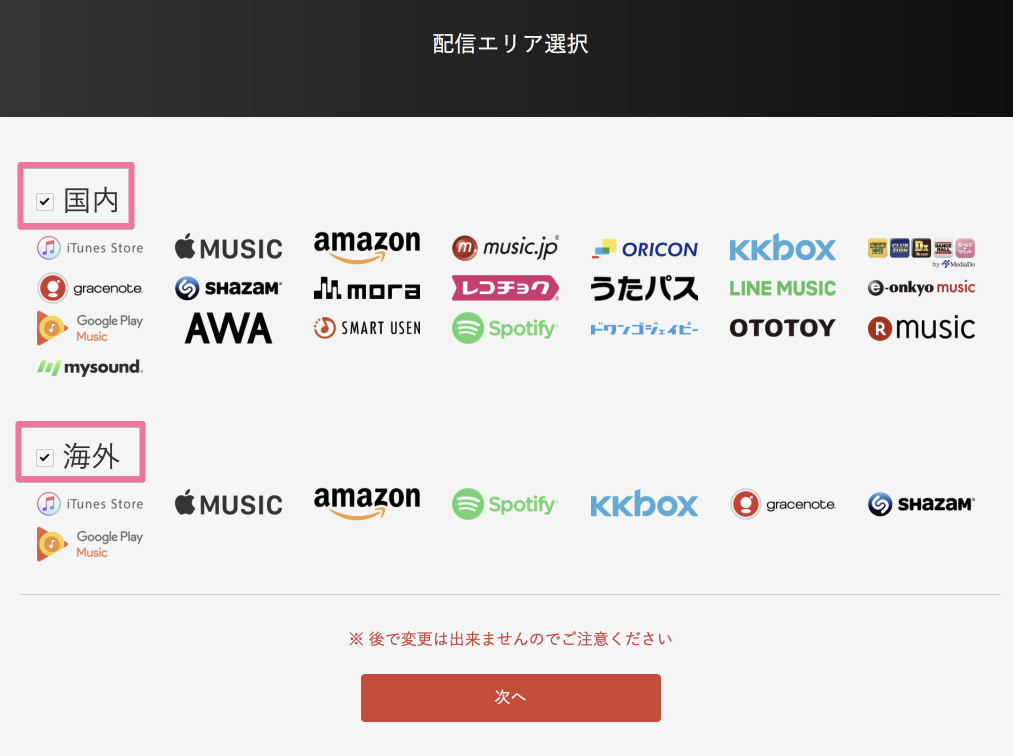
配信したいアーティストを選びます。
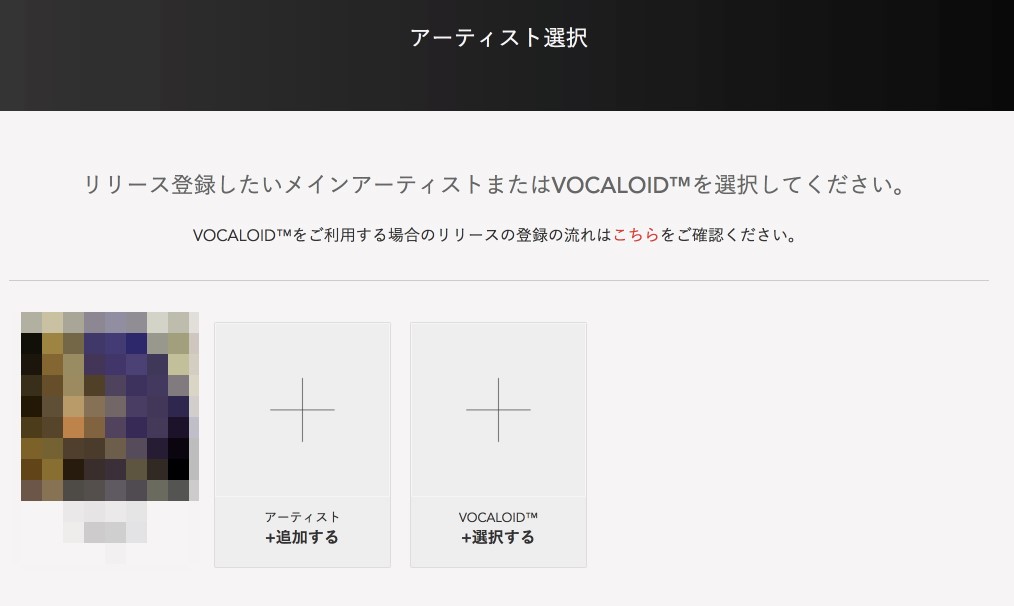
シングルの詳細を入力していきます。
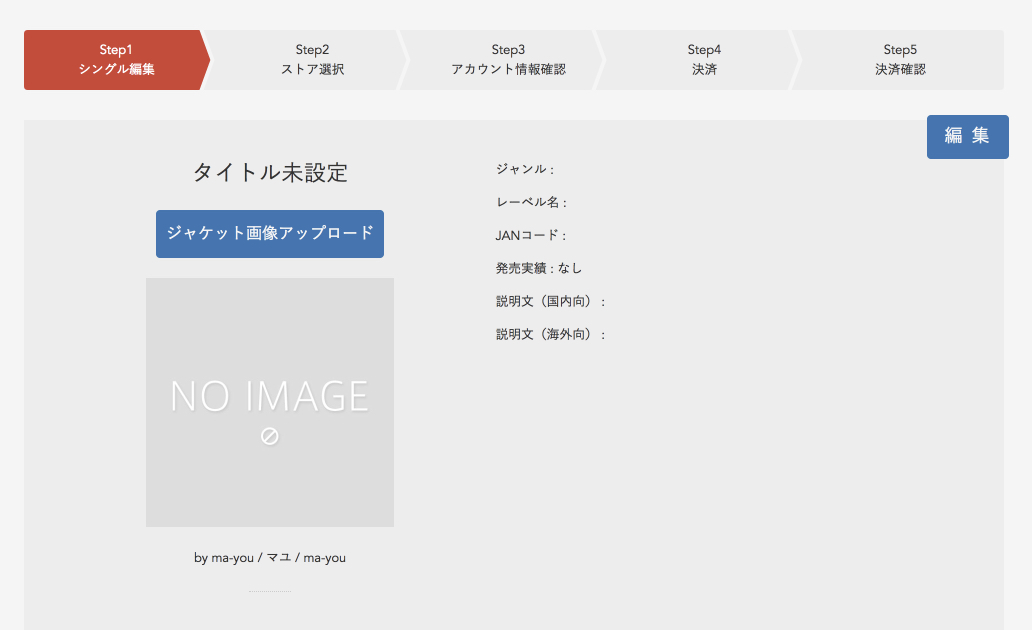
ジャケット
「ジャケット画像アップロード」をクリックします。
画像形式や注意事項が表示されます。「画像アップロード」をクリックしてジャケット画像を選択します。
編集
以下を入力します。
- ジャンル3つ(1つは必須)
- レーベル名(事前に入力しておけば、登録したものが表示されます)
- JANコード(あれば)
- 発売実績(必須)
- 説明文(国内向/海外向)
入力が終わったら画面下にスクロールすると「楽曲を登録する」ボタンがあるのでクリックします。
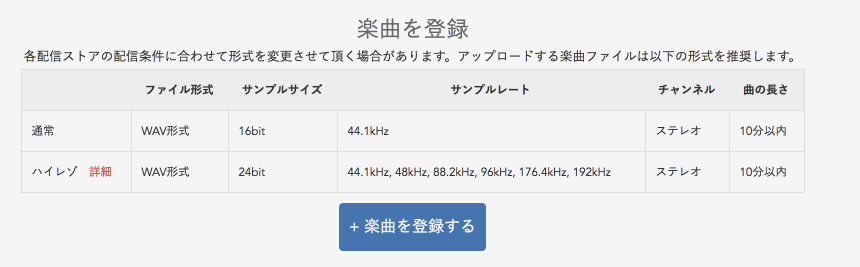
楽曲情報編集
- 楽曲タイトル(国内/カナ/国外)
- メインアーティスト
- Featuringアーティスト
- インストゥルメンタルであるか
- 楽曲言語(歌詞にもっとも使用されている言語)
- Explicit Lyrics(歌詞に暴力的な言葉、放送禁止用語など入っていないか)
- 著作権管理
- 著作者 (作詞、作曲者)
- ISRCコード(あれば)
- 楽曲説明文(国内/国外)
記入が終わったら「楽曲ファイルをアップロード」をクリックします。
視聴開始位置の編集
アップロードが終わると「視聴開始位置の編集」ボタンがあらわれます。クリックすると指定の時間を入力出来ます。しかし、指定開始位置に対応したストアのみに反映されます。
指定がない場合は配信ストア側で設定されます。
設定が終わったら「ストア選択へ」をクリックします。
ストア設定
ここからは配信ストアの各設定を行います。
- 配信ストア選択
- 販売価格設定(利益も表示されます)
- 販売開始希望日
など
各ストアで値段も変えられますし(利益も違います)円以外の通貨の金額も設定出来ます。ストア別に詳細も見れますので目を通しておきましょう。
入力が終わったら「アカウント情報確認へ」をクリックし、未入力の項目があればここで入力します。
決済
配信期間と支払い方法を選択します。
クレジットカード・残高を利用すると、事務手数料が0円になります。
しかしクレジットカードを選択すると以後他の支払い方法への変更が出来なくなるので注意してください。
クーポンコードを使う場合は必ずここでクーポンを選択してください。
最後に決済確認画面へ進み、内容を確認し注意事項を確認。チェックを入れ「配信審査を依頼する」をクリックします。
シングル登録の作業は以上になります。
審査後連絡が来ます。
登録してみた感想
FrekulやLANDRに比べて入力項目が圧倒的に多いです。(思ったより時間かかった)
逆に言えば一番細かく設定出来たとも言えます。
配信希望日は希望受付日にも違いがあるので、最短で配信とかリリース日が決められるとも言いますが、
リリース日を発表して配信したいと考えてる人はかなりの余裕を持って設定した方が安全だと思います。
私は今回1年無料配信のキャンペーンを使いました。
初回シングル配信1年が50%OFFクーポン付き
TuneCoreに関する他の記事はこちらになります。
TuneCore関連記事





